Niniejszy dokument stanowi skróconą wersję instrukcji konfiguracji i dodawania urządzeń EBS ActiveGuard i ActiveTrack do systemu Safestar. Jeśli będziesz potrzebować bardziej szczegółowych informacji, prosimy o kontakt z naszym zespołem wsparcia technicznego.
WAŻNA INFORMACJA! Jeśli korzystasz z własnego serwera EBS OSM, przed konfiguracją urządzenia należy skontaktować się z naszym działem wsparcia technicznego.
W programie EBS Config należy przejść na zakładkę Dostęp -> Serwery i jednostki:
- Tryb pracy urządzenia: wybierz „GPRS”
- Okres testu GPRS (Jest to odstęp pomiędzy wysyłaniem testów z urządzenia do serwera) : sugerowana wartość powyżej 300s.
- Parametry podstawowego serwera:
- Adres serwera IP: (adres serwera, z którym urządzenie będzie się łączyć)
- Port Serwera: (port TCP serwera) (port różni się w zależności od typu urządzenia)
- Parametry punktu dostępowego
- APN; ID; Hasło (zależne od operatora telefonu komórkowego)
- DNS1 i DNS2 (wymagane w przypadku podawania domen zamiast adresów IP) (przykładowe serwery DNS: 1.1.1.1; 8.8.8.8
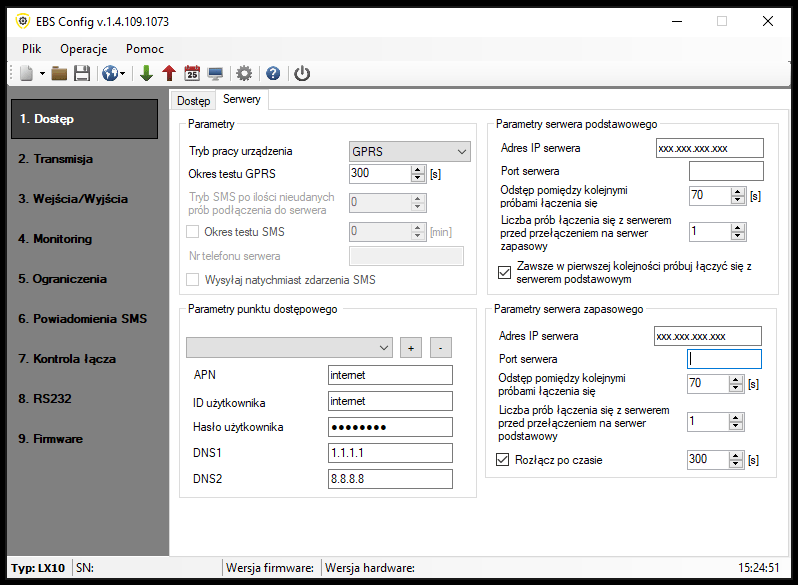
Oprócz standardowego zaprogramowania urządzenia przez program EBS CONFIG, istnieje możliwość konfiguracji za pomocą wiadomości SMS. Poniżej znajdziesz prosty sposób, jak to zrobić.
- Włóż kartę SIM do urządzenia, a następnie z dowolnego telefonu, wyślij na nią SMS’a konfiguracyjnego o następującej treści:
1111 SERVER=xxx.xxx PORT=xxxx DNS1=8.8.8.8 TPERIOD=5 KILL
- kod dostępu (1111 – jeśli taki został ustawiony)
- SERVER= (adres serwera, z którym urządzenie będzie się łączyć).
- PORT = (port TCP serwera) (port różni się w zależności od typu urządzenia)
- DNS – adres DNS
- TPERIOD=5 – interwał czasu (w minutach) pomiędzy kolejnymi sygnałami testowymi.
- Po wysłaniu SMS-a konfiguracyjnego urządzenie powinno rozpocząć pracę zgodnie z nowymi ustawieniami.
UWAGA! Dane potrzebne do poprawnego skonfigurowania nadajnika znajdują się w osobnej instrukcji dostępnej pod adresem: https://app.safestar.pl/crm/manual-pdf/33.
Konfiguracja w systemie Safestar #
Dodawanie obiektu do systemu #
Aby można było monitorować zdarzenia w systemie Safestar, należy w pierwszej kolejności utworzyć obiektu. W tym celu wybieramy moduł Konto -> Obiekty-> Obiekt , następnie z menu po lewej stronie, opcję Dodaj obiekt.
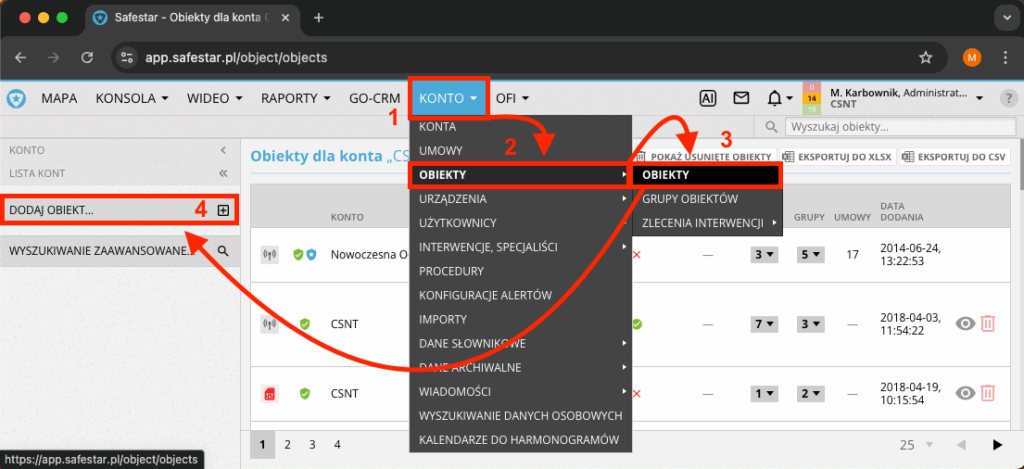
Następnie powinno pojawić się nowe okno, gdzie należy uzupełnić podstawowe dane obiektu.
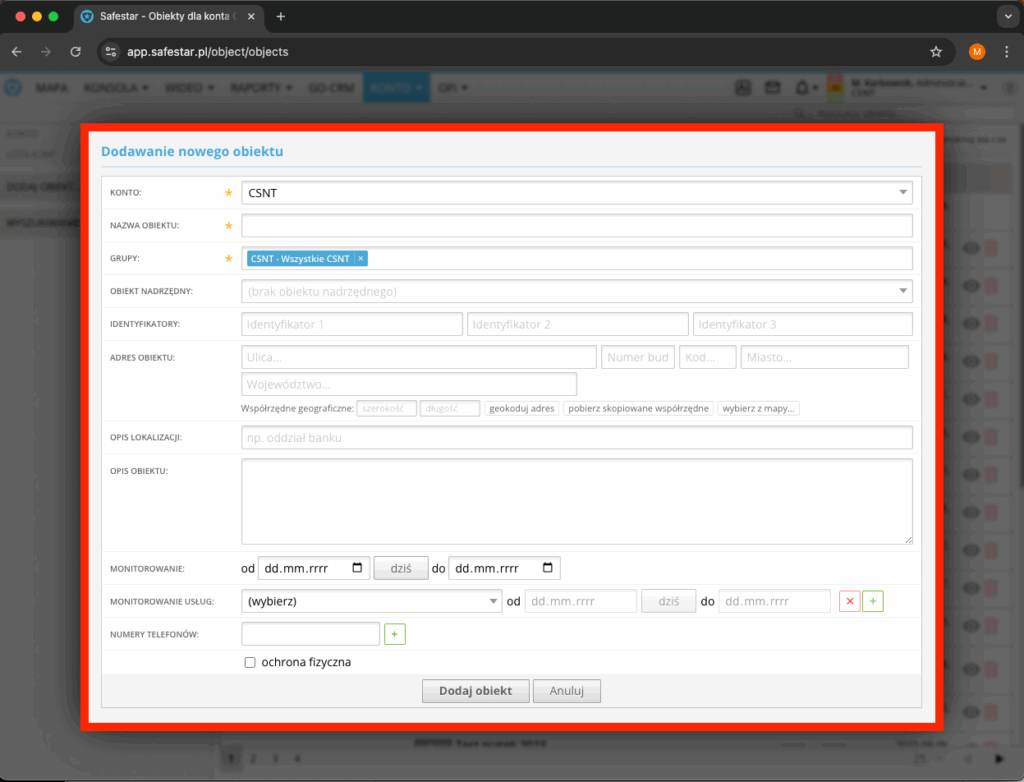
Formularz wymaga podania:
- konto – domyślnie podstawia się konto aktualnie zalogowanego użytkownika
- nazwa obiektu – dowolna nazwa monitorowanego obiektu
- grupy – tutaj można przypisać wybrane grupy obiektów (dobrą praktyką jest przypisywanie nowych obiektów do grupy wszystkie obiekty)
WAŻNA INFORMACJA! Dodatkowo warto uzupełnić datę początku monitorowania oraz adres obiektu podając podstawowe dane ulice i miasto. Na podstawie tych informacji systemowych, opisujących współrzędne GPS, możliwe jest uruchomienie lokalizacji obiektów na mapach w systemie
W celu uzupełnienia danych dotyczących osób kontaktowych na obiekcie, należy przejść do jego edycji, a następnie wybrać zakładkę Osoby i Użytkownicy. W celu dodania nowej osoby należy nacisnąć na przycisk „+” po prawej stronie listy.
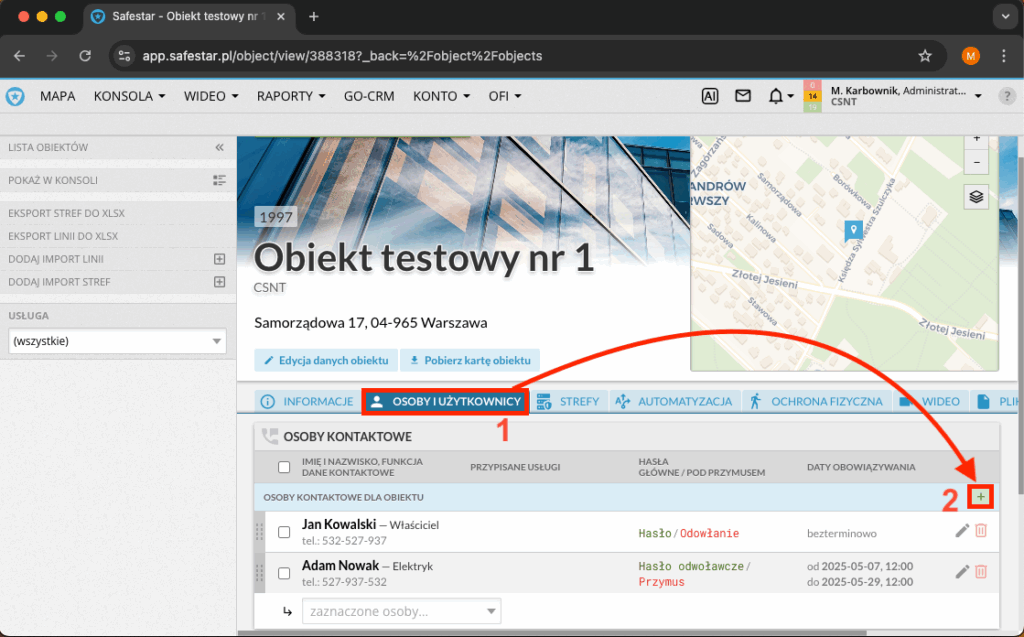
Formularz dodawania/edycji osoby kontaktowej wymaga wprowadzenie imienia osoby, jest to dana obowiązkowa.
Pozostałe dane nie są obowiązkowe, ale na pewno warto je wprowadzić.
- numery telefonów – dowolna liczba numerów kontaktowych.
- funkcja – informacja dla operatora odnośnie funkcji osoby, np: właściciel obiektu, pracownik obiektu.
- hasło – hasło do weryfikacji osoby kontaktowej na obiekcie.
- hasło pod przymusem – hasło w przypadku zagrożenia życia
- początek i koniec – okres obowiązywania osoby kontaktowej na obiekcie.
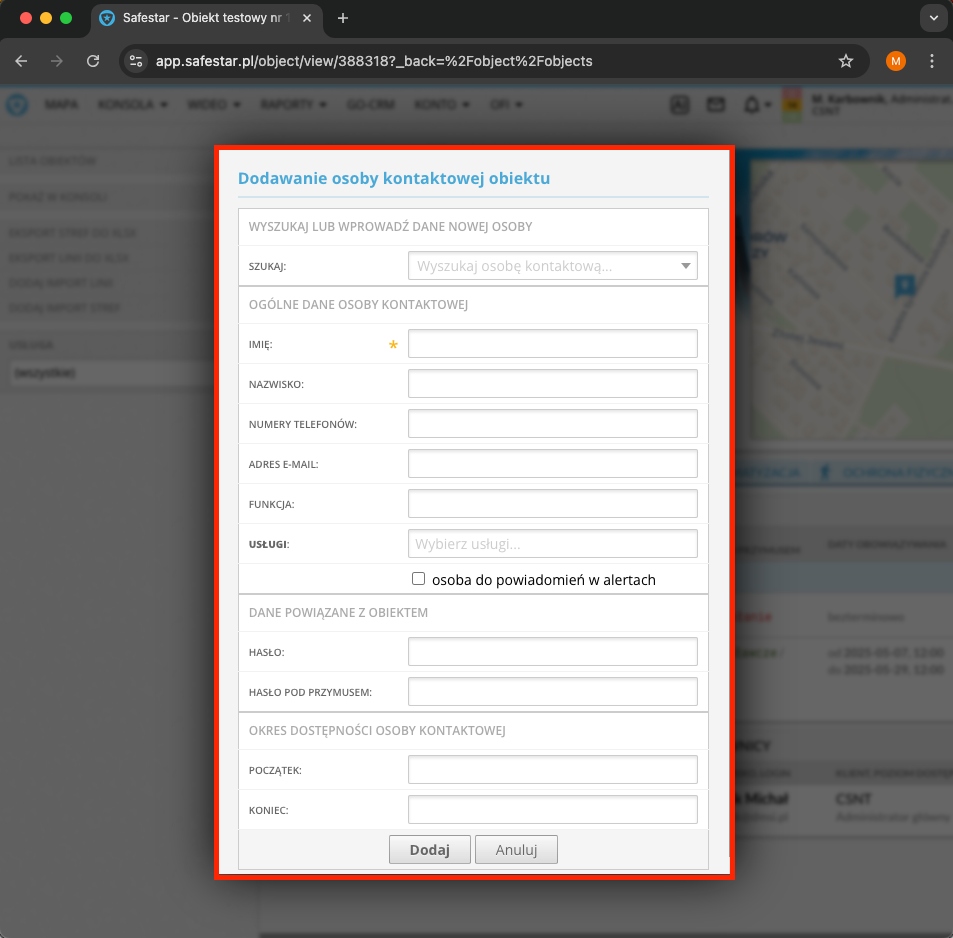
Dodawanie urządzenia do systemu #
Aby w systemie Safestar poprawnie odbierać sygnały z urządzenia zainstalowanego w monitorowanym obiekcie należy dodać urządzenie. W tym celu wybieramy menu Konto -> Urządzenia -> Urządzenia. Następnie z menu, które pojawi się po lewej stronie widoku należy wybrać opcję Dodaj urządzenie.
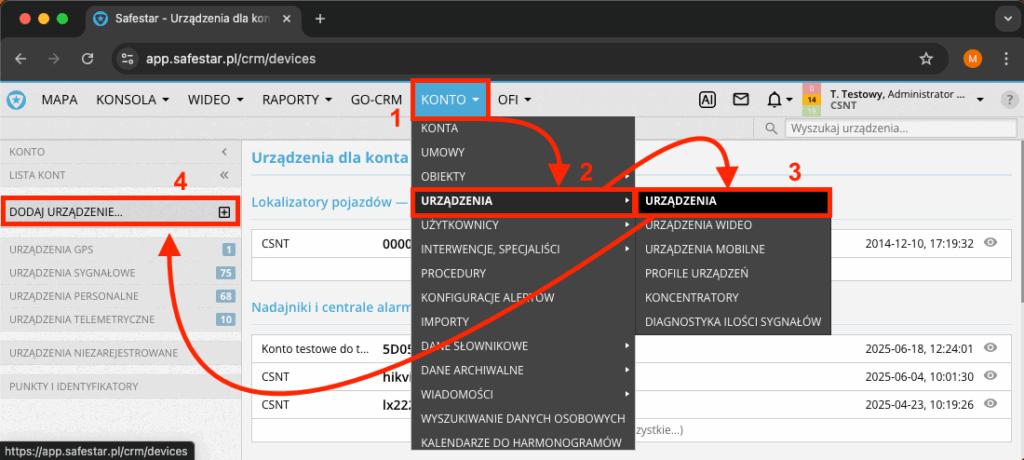
Po wybraniu powyższej opcji użytkownik zostanie przeniesiony do formularza dodawania nowego urządzenia.
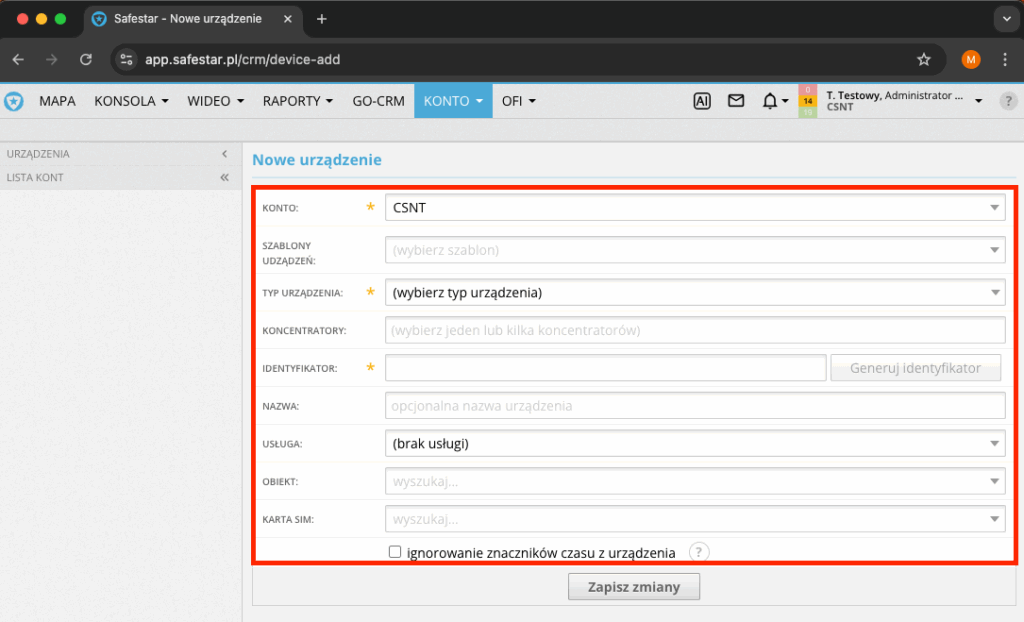
W tym miejscu należy uzupełnić pola:
- konto – domyślnie podstawia się konto aktualnie zalogowanego użytkownika
- szablon urządzeń – w tym miejscu można wybrać szablon urządzenia, o ile taki został wcześniej utworzony. Wypełni on automatycznie pola: typ urządzenia, koncentratory oraz przypiszę odpowiedni profil sygnałów
- typ urządzenia – z rozwijanej listy należy wybrać odpowiedni typ urządzenia, np. EBS ACTIVETRACK lub EBS ACTIVEGUARD
- identyfikator – numer seryjny urządzenia AG lub AT. Do jego numeru należy dodać przedrostek „ag” lub „at”, pomijając wszystkie początkowe zera. Przykład: jeśli identyfikator to 093659, należy wpisać ag93659 lub at93659
- koncentratory – (parametr do ustalenia z administratorem systemu); do testów można wybrać: EBS OSM (XML) — Testy DMSI,
- obiekt – w tym miejscu można też od razu powiązać urządzenie z monitorowanym obiektem, o ile taki został wcześniej dodany do systemu
- karta sim – w tym miejscu można powiązać kartę SIM z urządzeniem, o ile taka wcześniej została dodana do systemu.
Po zapisaniu formularza, przechodzimy do karty edycji urządzenia, gdzie należy uzupełnić konfigurację o profil sygnałów (Przejdź do zarządzania profilami).
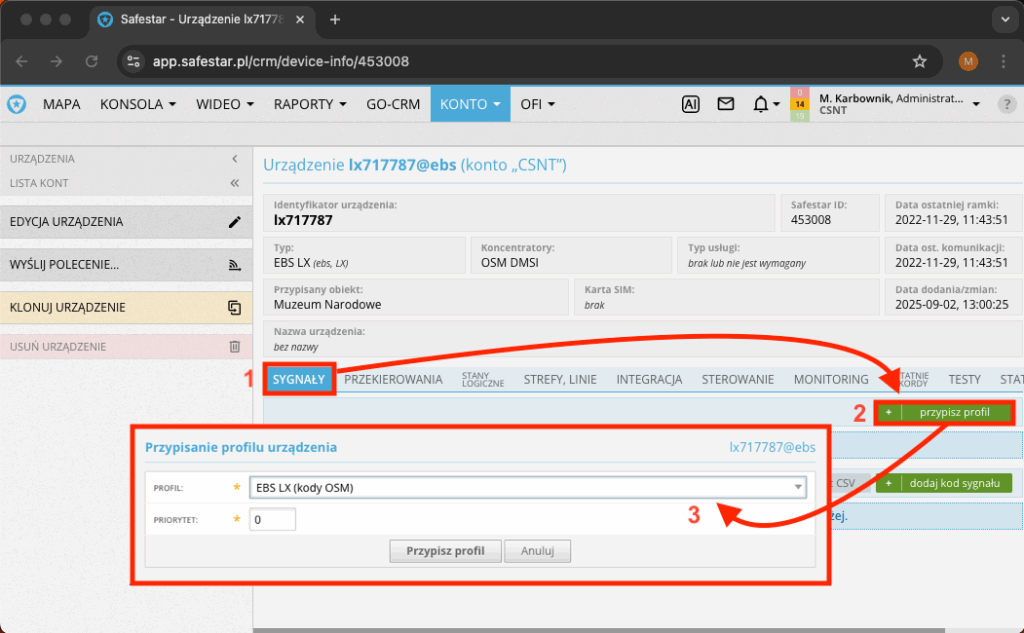
W celu przypisania odpowiedniego profilu należy w zakładce Sygnały wybrać opcję przypisz profil (po prawej stronie), następnie w formularzu trzeba wybrać odpowiedni dla nadajnika profil sygnałów i zatwierdzić przyciskiem przypisz profil. Od tego momentu wszystkie odebrane przez Safestar sygnały będą przetwarzane przez szablon i będą generowały odpowiednie zdarzenia na konsoli systemu.
Konfiguracja punktów i tras obchodowych #
Informacja na temat konfiguracji punktów i tras obchodowych znajduje się w osobnym dokumencie: link.